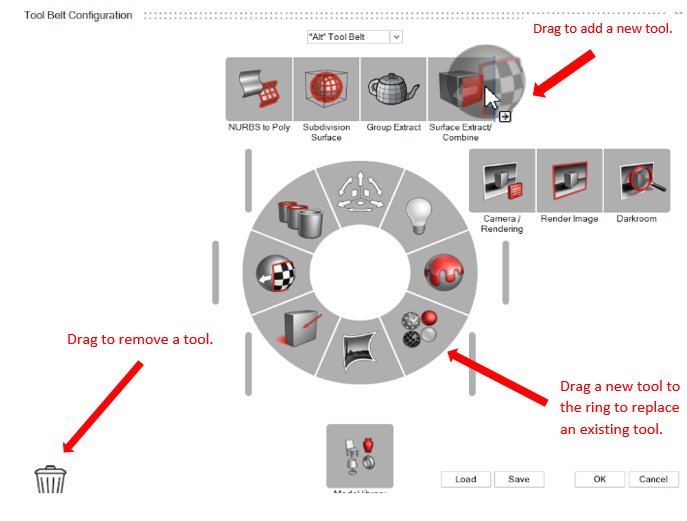Barre degli strumenti
Inspire Render ha tre diverse barre degli strumenti per consentire di accedere rapidamente agli strumenti necessari per creare rendering altamente realistici. È possibile utilizzare le barre degli strumenti con la configurazione di strumenti predefinita, oppure personalizzarle aggiungendo e rimuovendo strumenti secondo necessità.
Barra degli strumenti Rendering
La configurazione predefinita per questa barra degli strumenti include strumenti per il rendering. Per aprire questa barra degli strumenti, tenere premuto il tasto Alt e fare clic con il pulsante destro del mouse su uno spazio vuoto.
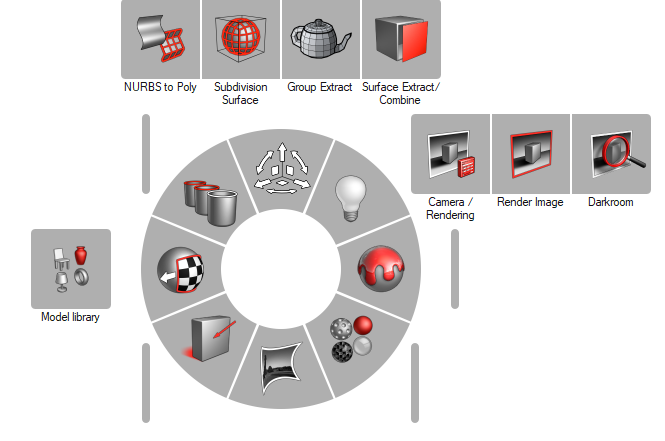
Barra degli strumenti Animazione
La configurazione predefinita per questa barra degli strumenti include strumenti della barra multifunzione Animazione. Per aprire questa barra degli strumenti, tenere premuti i tasti Maiusc+Alt e fare clic con il pulsante destro del mouse su uno spazio vuoto.
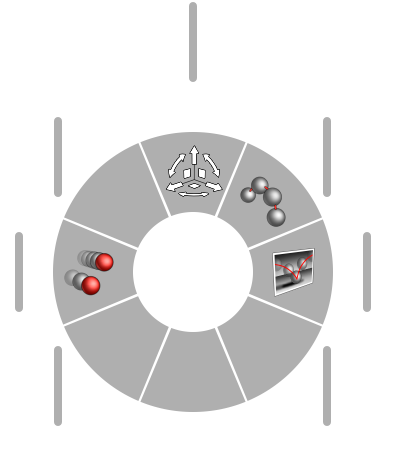
Barra degli strumenti PolyNURBS
La configurazione predefinita per questa barra degli strumenti include strumenti della barra multifunzione PolyNURBS. Per aprire questa barra degli strumenti, tenere premuti i tasti Ctrl+Alt e fare clic con il pulsante destro del mouse su uno spazio vuoto.
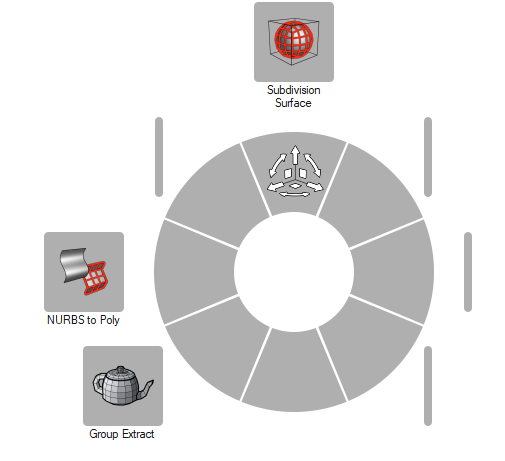
Personalizzare le barre degli strumenti
È possibile personalizzare le barre degli strumenti per accedere rapidamente agli strumenti preferiti.